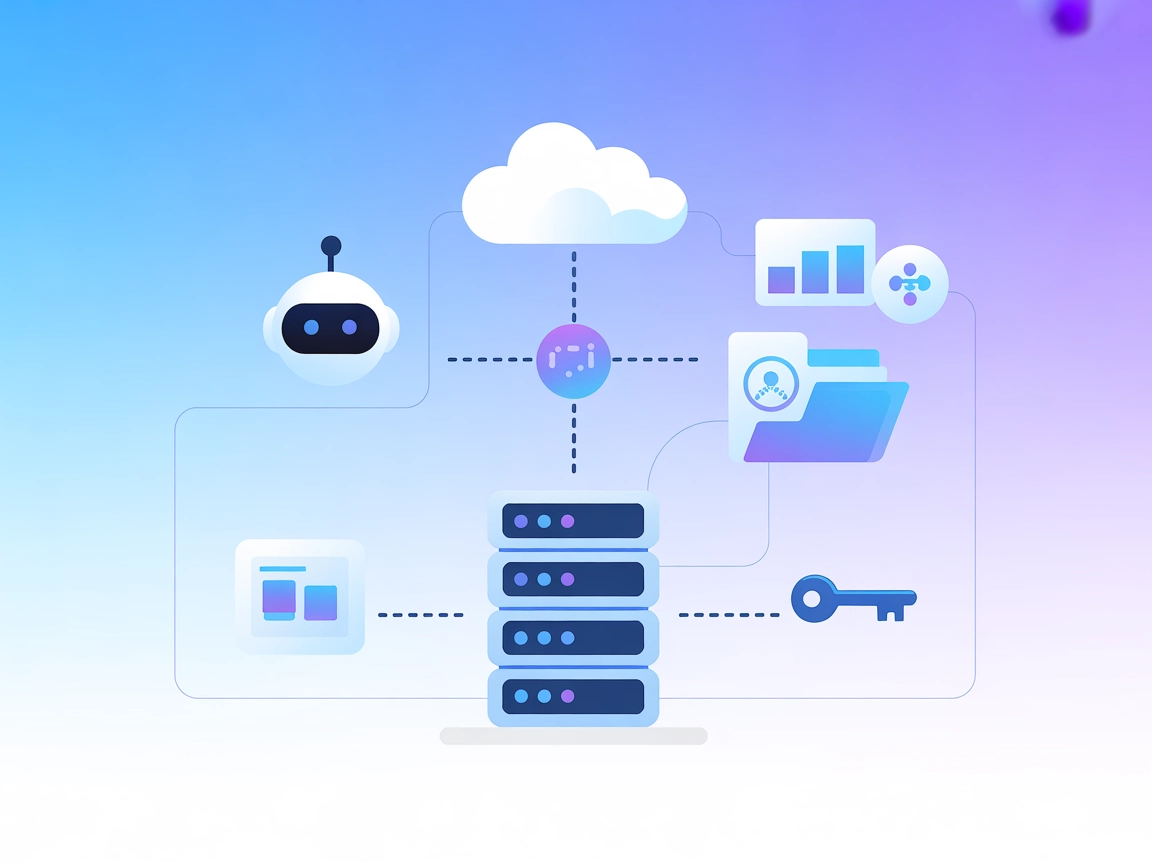Integración del Servidor ModelContextProtocol (MCP)
El Servidor ModelContextProtocol (MCP) actúa como un puente entre agentes de IA y fuentes de datos externas, APIs y servicios, permitiendo a los usuarios de Flo...

Integra las potentes herramientas de Starwind UI en tus flujos de trabajo de IA para configurar proyectos automáticamente, instalar componentes, obtener documentación actualizada y gestionar paquetes de manera eficiente.
FlowHunt proporciona una capa de seguridad adicional entre tus sistemas internos y las herramientas de IA, dándote control granular sobre qué herramientas son accesibles desde tus servidores MCP. Los servidores MCP alojados en nuestra infraestructura pueden integrarse perfectamente con el chatbot de FlowHunt, así como con plataformas de IA populares como ChatGPT, Claude y varios editores de IA.
El Servidor Starwind UI MCP (Model Context Protocol) es un servidor local basado en TypeScript diseñado para potenciar asistentes de IA integrando herramientas de desarrollo específicas de Starwind UI en los flujos de trabajo. Al conectarse con clientes de IA externos como Cursor, Windsurf y Claude, permite acciones automatizadas como la inicialización de proyectos, gestión de paquetes y acceso a documentación actualizada de los componentes de Starwind UI. Gracias a su arquitectura modular basada en herramientas, el servidor estandariza tareas comunes, agiliza los procesos de desarrollo y mejora la productividad de los desarrolladores que trabajan con Starwind UI. Su soporte para características como la detección de gestores de paquetes y la obtención de datos LLM permite a los asistentes de IA ofrecer ayuda más contextual y eficiente durante el desarrollo de la interfaz de usuario.
No se documentan plantillas de prompt en el repositorio o README proporcionados.
No se listan ni describen recursos explícitos en el repositorio o documentación.
git clone https://github.com/starwind-ui/starwind-ui-mcp.gitcd starwind-ui-mcppnpm install && pnpm buildsettings.json):{
"mcpServers": {
"starwind ui": {
"command": "node",
"args": ["c:\\path\\to\\folder\\starwind-ui-mcp\\dist\\server.js"],
"env": {}
}
}
}
{
"mcpServers": {
"starwind ui": {
"command": "node",
"args": ["c:\\path\\to\\folder\\starwind-ui-mcp\\dist\\server.js"],
"env": {
"API_KEY": "${env:STARWIND_API_KEY}"
}
}
}
}
npx -y @smithery/cli install @Boston343/starwind-ui-mcp --client claude{
"mcpServers": {
"starwind ui": {
"command": "node",
"args": ["<path-to>/starwind-ui-mcp/dist/server.js"],
"env": {}
}
}
}
{
"mcpServers": {
"starwind ui": {
"command": "node",
"args": ["<path-to>/starwind-ui-mcp/dist/server.js"],
"env": {}
}
}
}
{
"mcpServers": {
"starwind ui": {
"command": "node",
"args": ["<path-to>/starwind-ui-mcp/dist/server.js"],
"env": {}
}
}
}
Nota:
Al asegurar claves API o secretos, utiliza siempre variables de entorno. Ejemplo:
{
"env": {
"API_KEY": "${env:STARWIND_API_KEY}"
},
"inputs": {
"apiKey": "${env:STARWIND_API_KEY}"
}
}
Uso de MCP en FlowHunt
Para integrar servidores MCP en tu flujo de trabajo de FlowHunt, comienza añadiendo el componente MCP a tu flujo y conectándolo a tu agente de IA:
Haz clic en el componente MCP para abrir el panel de configuración. En la sección de configuración del sistema MCP, introduce los detalles de tu servidor MCP usando este formato JSON:
{
"starwind-ui": {
"transport": "streamable_http",
"url": "https://yourmcpserver.example/pathtothemcp/url"
}
}
Una vez configurado, el agente de IA podrá usar este MCP como herramienta con acceso a todas sus funciones y capacidades. Recuerda cambiar “starwind-ui” por el nombre real de tu servidor MCP y reemplazar la URL por la de tu propio servidor MCP.
| Sección | Disponibilidad | Detalles/Notas |
|---|---|---|
| Resumen | ✅ | Descripción básica encontrada en el README |
| Lista de Prompts | ⛔ | No se documentan plantillas de prompt |
| Lista de Recursos | ⛔ | No se describen recursos primitivos |
| Lista de Herramientas | ✅ | 6 herramientas listadas en el README |
| Asegurar Claves API | ✅ | Ejemplo de uso de variable de entorno en JSON |
| Soporte de muestreo (poco relevante en evaluación) | ⛔ | No hay mención de muestreo |
El Servidor Starwind UI MCP proporciona un conjunto sólido de herramientas diseñadas específicamente para los flujos de trabajo de Starwind UI y es fácil de configurar con IDEs de IA comunes. Sin embargo, carece de documentación explícita para plantillas de prompt y recursos primitivos, y no hay mención de muestreo ni soporte root. La documentación es clara para la configuración y el uso de herramientas.
Puntuación: 6/10 — bueno para desarrolladores de Starwind UI, pero con funciones MCP avanzadas limitadas.
| ¿Tiene LICENSE? | ✅ (MIT) |
|---|---|
| Tiene al menos una herramienta | ✅ |
| Número de Forks | 15 |
| Número de Stars | 20 |
Es un servidor local que conecta asistentes de IA con herramientas de desarrollo de Starwind UI, permitiendo la configuración automática de proyectos, gestión de componentes, acceso a la documentación y detección del gestor de paquetes para agilizar el desarrollo de UI.
Ofrece inicialización de proyectos, comandos para instalar/actualizar componentes, obtención de documentación, recuperación de datos LLM y detección de gestores de paquetes, todo adaptado a los flujos de trabajo de Starwind UI.
Utiliza siempre variables de entorno en tu configuración MCP para asegurar claves API y secretos, por ejemplo: { "env": { "API_KEY": "${env:STARWIND_API_KEY}" } }.
Automatiza la configuración de proyectos Starwind UI, instala o actualiza componentes, recupera enlaces de documentación, detecta el gestor de paquetes y obtiene datos LLM para asistencia contextual.
Funciona con los principales clientes de IA e IDEs como Windsurf, Claude, Cursor y Cline.
Se requiere una configuración de servidor local, pero algunas funciones (como la documentación o la obtención de datos) pueden necesitar conectividad a Internet.
Impulsa tu flujo de trabajo de desarrollo UI conectando FlowHunt al Servidor Starwind UI MCP. Automatiza la configuración de proyectos, gestiona componentes y accede a la documentación al instante.
El Servidor ModelContextProtocol (MCP) actúa como un puente entre agentes de IA y fuentes de datos externas, APIs y servicios, permitiendo a los usuarios de Flo...
El Servidor Lightdash MCP conecta asistentes de IA y Lightdash, una plataforma moderna de inteligencia empresarial, permitiendo el acceso programático sin probl...
El Servidor MCP de Starknet conecta modelos de lenguaje grande (LLMs) con la blockchain de Starknet, permitiendo que asistentes de IA consulten, analicen y gest...
Consentimiento de Cookies
Usamos cookies para mejorar tu experiencia de navegación y analizar nuestro tráfico. See our privacy policy.